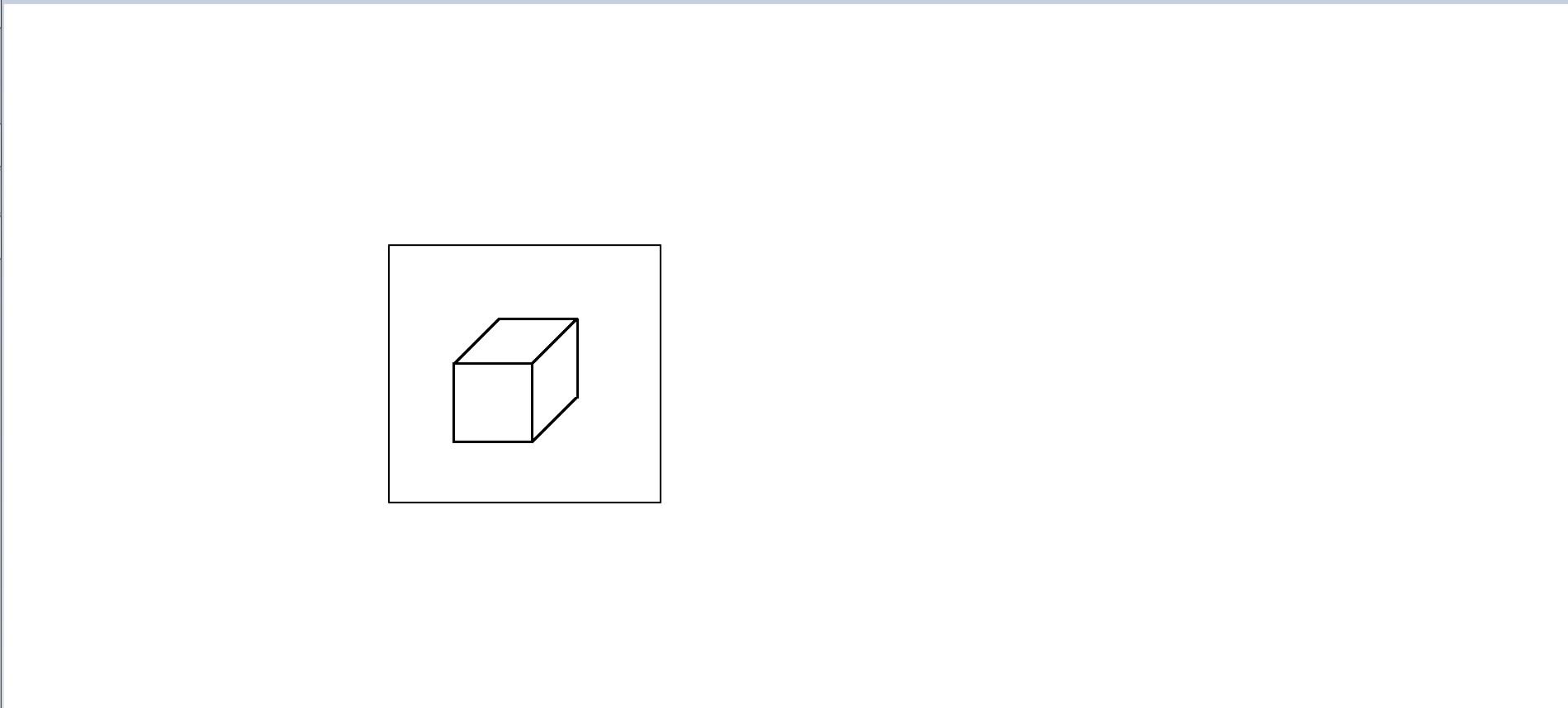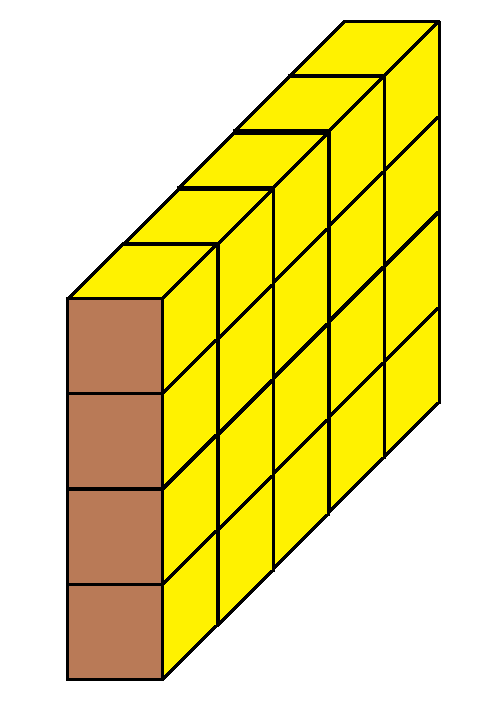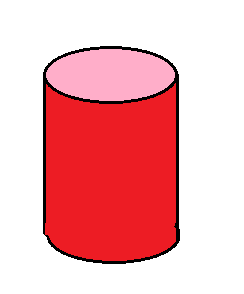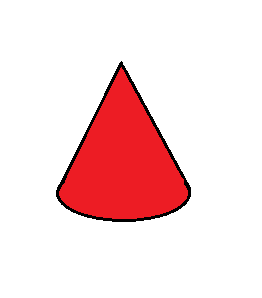Практическая работа по теме «Графический редактор Paint»
Построение композиции «Крепость» из объемных геометрических фигур.
Цель: Применение возможностей графического редактора Paint для выполнения практического задания.
Задачи:
Личностные:
сформировать потребность в самостоятельной практической творческой деятельности;
сформировать готовность к повышению своего образовательного уровня и продолжению обучения с использованием средств и методов ИКТ.
Метапредметные:
развивать логическое и абстрактное мышление, пространственное воображение;
развивать внимание, память, познавательную активность, потребность в саморазвитии;
воспитывать самостоятельность, ответственность;
Предметные:
закрепить практические навыки работы с графическим редактором Paint в геометрическом моделировании, конструировании объемных фигур.
Ход работы:
Строим композицию «Крепость» в графическом редакторе Paint с помощью объемных геометрических фигур.
 Крепость состоит из башен (круглого или квадратного сечения), соединённых крепостной стеной с бойницами. Для её создания используем такие объемные геометрические фигуры как куб, цилиндр и конус.
Крепость состоит из башен (круглого или квадратного сечения), соединённых крепостной стеной с бойницами. Для её создания используем такие объемные геометрические фигуры как куб, цилиндр и конус.
В графическом редакторе Paint в меню «Вид» ставим галочку в квадратике «Линии сетки».
Строим кубик (сторона передней грани 3 клеточки сетки, высота грани 1,5 клеточки):
Выбираем инструмент Прямоугольник.
Рисуем квадрат, используя при рисовании клавишу Shift.
Выбираем инструмент Линия.
Из трех вершин квадрата рисуем наклонные линии, пользуясь клавишей Shift.


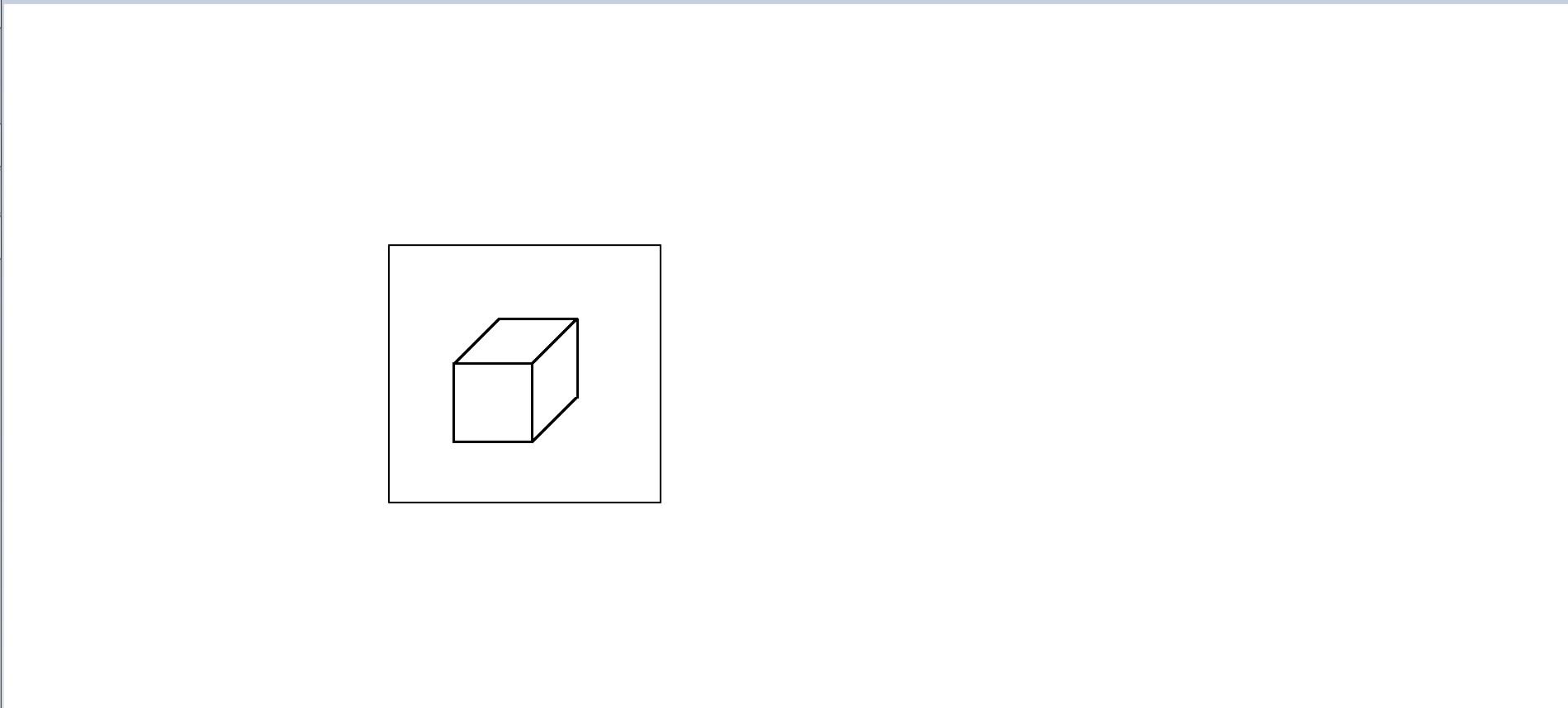
Строим из кубиков заднюю стену крепости, используя метод копирования (клавиша Ctrl)- (высота 4 кубика, длина 9 кубиков).

Строим из кубиков боковую стену крепости, используя метод копирования - (высота 4 кубика, длина 5 кубиков).
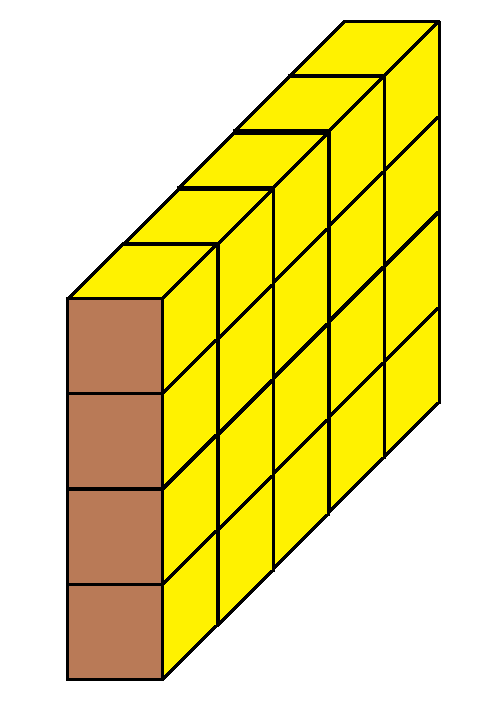
Методом копирования создаем вторую боковую и переднюю стены крепости.
Собираем крепостные стены в следующей последовательности: сначала устанавливаем заднюю стену, затем боковые и переднюю.
Строим сторожевые башни по углам крепостной стены: рисуем цилиндры с помощью инструментов Овал и Линия, раскрашиваем их, копируем и устанавливаем на нужное место.
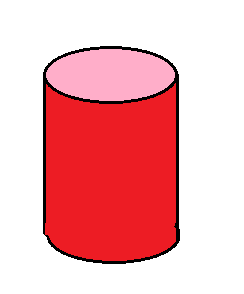
Строим крыши сторожевых башен: рисуем конусы с помощью инструментов Овал и Линия, раскрашиваем их, копируем и устанавливаем на нужное место.
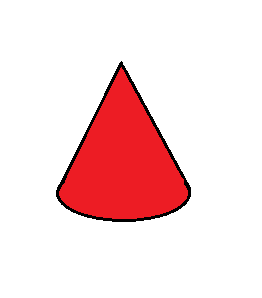
Убираем сетку в меню «Вид», заливаем фон холста композиции.
Подписываем проект – «Крепость ……..».
Сохраняем проект.






 Крепость состоит из башен (круглого или квадратного сечения), соединённых крепостной стеной с бойницами. Для её создания используем такие объемные геометрические фигуры как куб, цилиндр и конус.
Крепость состоит из башен (круглого или квадратного сечения), соединённых крепостной стеной с бойницами. Для её создания используем такие объемные геометрические фигуры как куб, цилиндр и конус.